iPhone ve iPad, web sitelerinde gezinmek için kullanılan bilgisayarların ve diğer büyük ekranların yerini kolayca aldı. Günümüzde insanlar web sitelerini kontrol etmek için akıllı telefonların küçük ekranlarını kullanıyor.
Chrome, iPhone'da kullanılan popüler bir tarayıcı olmuştur; ancak web sitelerine göz atmayı bitirdikten sonra, tarama geçmişini veya verilerini temizlemeyi çok az önemsersiniz. Chrome, tarama geçmişinizi, önbelleğinizi, çerezlerinizi ve şifrelerinizi de depolar.
Gelecekte aynı bilgileri kontrol etmek için geçmişi tarayıcıya kaydetmek iyi bir alışkanlıktır; ancak cihazlarınız yanlış ellere düşerse bu durum ortalığı kasıp kavurabilir. Bu nedenle, Chrome'un iPhone'unuzdaki tarama verilerini silme olanağı vardır, böylece başkaları özel bilgilerinizi ele geçiremez. Daha önce, Safari'de geçmişin ve çerezlerin nasıl temizleneceğine ilişkin bilgileri paylaşmıştık. Şimdi iPhone ve iPad'inizde Chrome'da gezinme verilerini nasıl silebileceğinizi kontrol edelim .
İPhone ve iPad'de Chrome'da Tarama Geçmişi Nasıl Temizlenir
Aşama 1. İPhone'unuzda Chrome uygulamasını başlatın.

Adım 2. Zaten bazı web sitelerine göz attıysanız, sağ üst köşedeki dikey üç noktaya dokunun.

Bir menü, bazı seçeneklerle aşağı kaydırılır.
Aşama 3. Ayarlar'a dokunun.

4. Adım. Şimdi Gizlilik'e dokunun.

Tarama Verilerini Temizle bölümünün altında, Tarama Geçmişini Temizle, Önbelleği Temizle, Çerezleri Temizle, Site Verilerini ve Tümünü Temizle gibi seçenekler bulacaksınız.
Adım 5. Temizlemek istediğiniz herhangi bir seçeneğe dokunun.

Örneğin, Tarama Geçmişini Temizle'ye dokunursanız, bir menü ekranın altından yukarı kaydırarak bir seçenekle: Tarama Geçmişini Temizle.
Verileri temizlemeyi her seçtiğinizde böyle bir menü açılacaktır. Chrome ayrıca Kaydedilmiş Şifreleri Temizleme ve Kaydedilmiş Otomatik Doldurma Form Verilerini Temizleme özelliği de sağlar.
Tarama geçmişinin silinip silinmediğini kontrol etmek istiyorsanız, dikey üç noktaya dokunabilirsiniz. Menüden Geçmiş'e dokunun; tarama geçmişinizi orada bulamazsınız.
Bu kadar!
Daha fazla oku! İPhone'da Chrome'u Varsayılan Tarayıcı Olarak Ayarlama

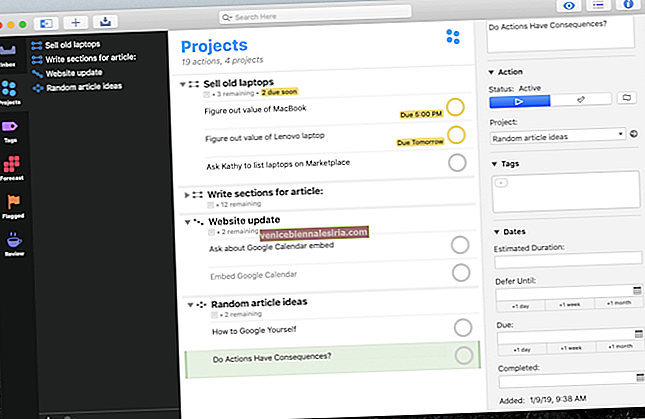





![İPhone'da Fotoğraf Yayınını Devre Dışı Bırak / Kapat [Nasıl Yapılır]](https://pic.venicebiennalesiria.com/wp-content/uploads/blog/675/XO2VFHEMX0pic.jpg)

